常见的gif格式动画图片是怎么制作的呢,现在给大家讲解一种方法通过录制屏幕然后转化为gif格式动画图片,可以通过此方法创立演示教程或操作指南等,也可以将自己喜欢的视频制作成gif动......
2021-09-19 401 Camtasia录屏软件 制作gif文件
在一开始我使用Camtasia 2019(Windows系统)时,因为不熟悉其中的各种功能,要录制并编辑一个视频素材往往要花费大量的时间。随着使用次数的增加,我对Camtasia也逐渐熟练起来。除了要增加对功能的了解,快捷键也是我们增加效率的一个方面。下面我结合实例操作为大家介绍快捷键。
接下来我要对火影忍者动漫片段进行录制与编辑,并在过程中介绍要用到的常用快捷键。
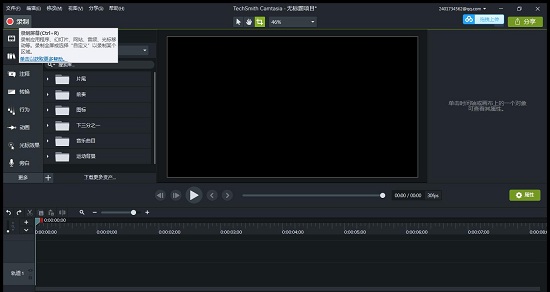
①在开始录制前,在Camtasia编辑视频界面中我通过Ctrl+R打开录制框(这里也可以直接打开Camtasia Recorder 2019)。
②开始录制的快捷键为F9,按下F9之后,Camtasia会按照录制设置开始录像。
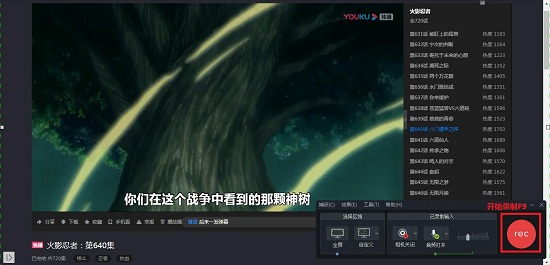
③录制时,要暂停录制视频,可以使用暂停的快捷键F9(暂停和开始录制的快捷键同为F9,不过分别在不同的录制阶段)。
④录制结束,可以按下快捷键F10,来结束视频的录制并将录制素材转作为源文件转移到Camtasia的视频编辑界面。
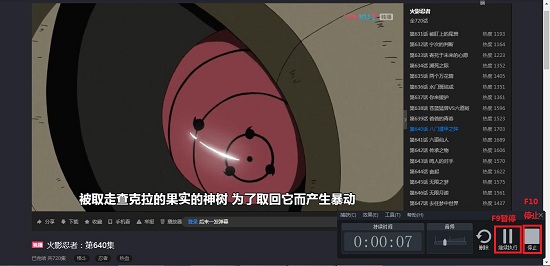
①如果我们不对录制的视频进行处理而是需要新建项目或导入文件时,可以使用快捷键Ctrl+N(新建项目)或Ctrl+O(打开文件)。
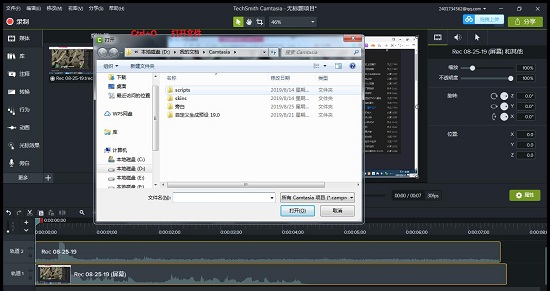
②在处理视频文件时我们要经常使用Ctrl+S对文件进行保存,及时在工程文件中保存对源文件的修改效果。
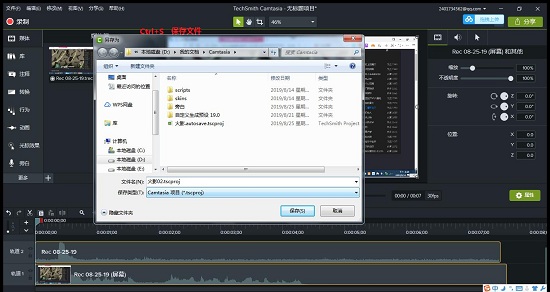
③在对视频添加效果时我们要频繁地使用到工具面板和属性面板,因此掌握这两个常用功能的快捷键对我们来说是必要的。我们可以通过Ctrl+1、Ctrl+2来分别打开工具面板和属性面板。
④然后就是我们大多数人都了解的“撤回”和“恢复”快捷键了。如果我们的操作有误,就可以使用Ctrl+Z撤回到上一步乃至数十步;相反,我们想要重复刚才的操作就可以使用Ctrl+Y恢复刚才撤回的操作。
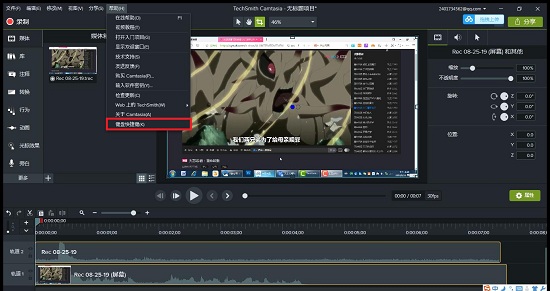
除此之外,其他的还有很多有用的快捷键就不在此一一介绍了。我们也可以点击Camtasia导航栏中的帮助→键盘快捷键,进入到官网中查看相关快捷键。Camtasia的快捷键操作
标签: Camtasia使用快捷键
相关文章

常见的gif格式动画图片是怎么制作的呢,现在给大家讲解一种方法通过录制屏幕然后转化为gif格式动画图片,可以通过此方法创立演示教程或操作指南等,也可以将自己喜欢的视频制作成gif动......
2021-09-19 401 Camtasia录屏软件 制作gif文件

今天小编带大家了解一下如何利用Camtasia软件获取清晰的屏幕视频。1.屏幕视频在缩放时会丢失质量缩放是拉伸或缩小屏幕录制以将其显示为与原始录制大小不同的大小。这会导致屏幕视频快......
2021-09-18 330 Camtasia获得清晰的屏幕视频